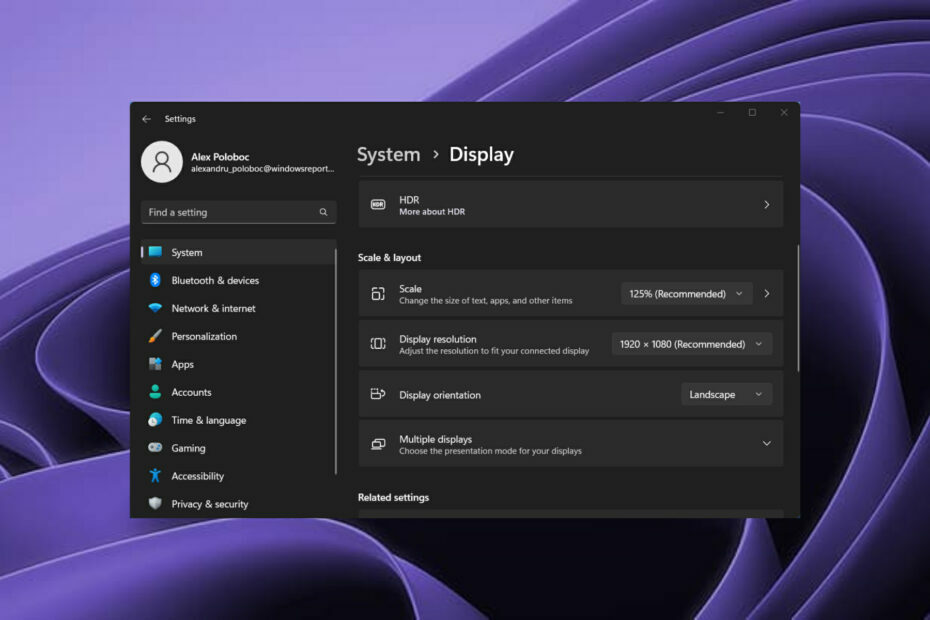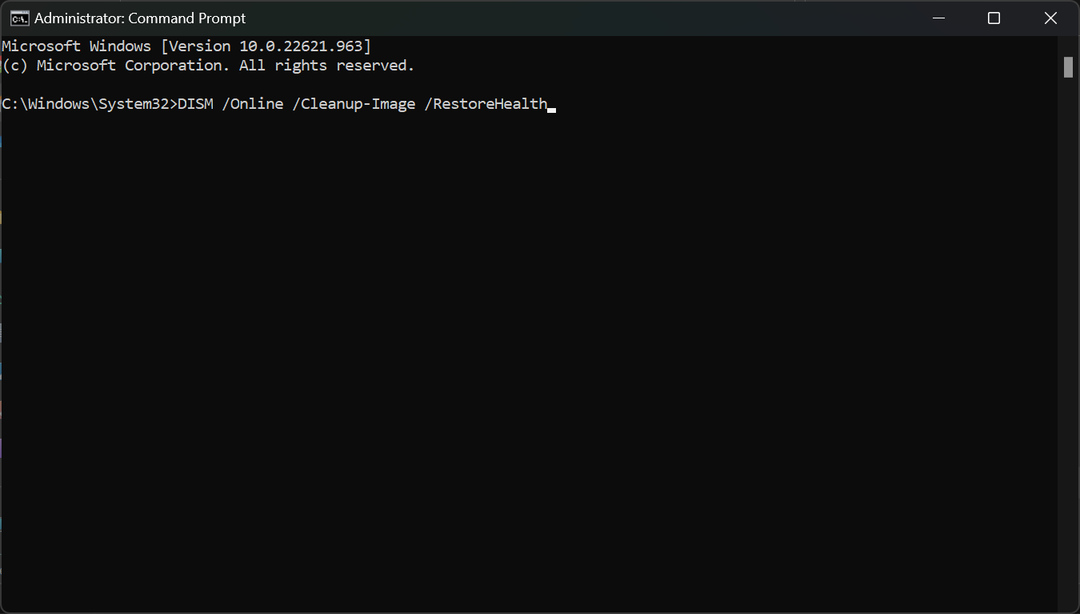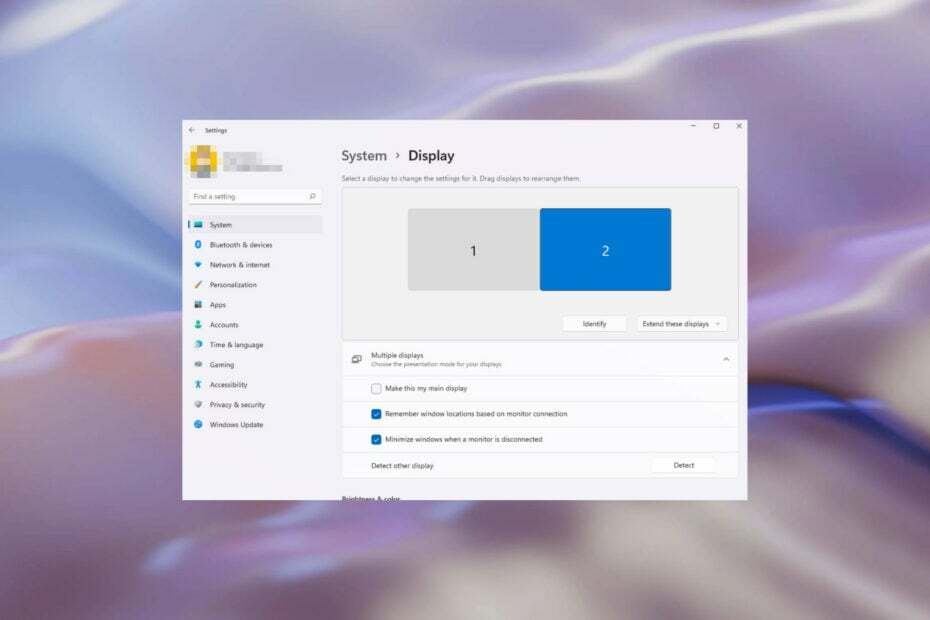- Windows 11 võtab palju rohkem ruumi kui ükski teine OS, kuna sellel on lisafunktsioonid.
- Oluline on teada Windows 11 installimiseks vajalikku suurust, kuna see säästab teid stressi ja vigade eest.
- Lisaks võimaldab see Windowsi OS teil nautida paremat arvutikogemust.
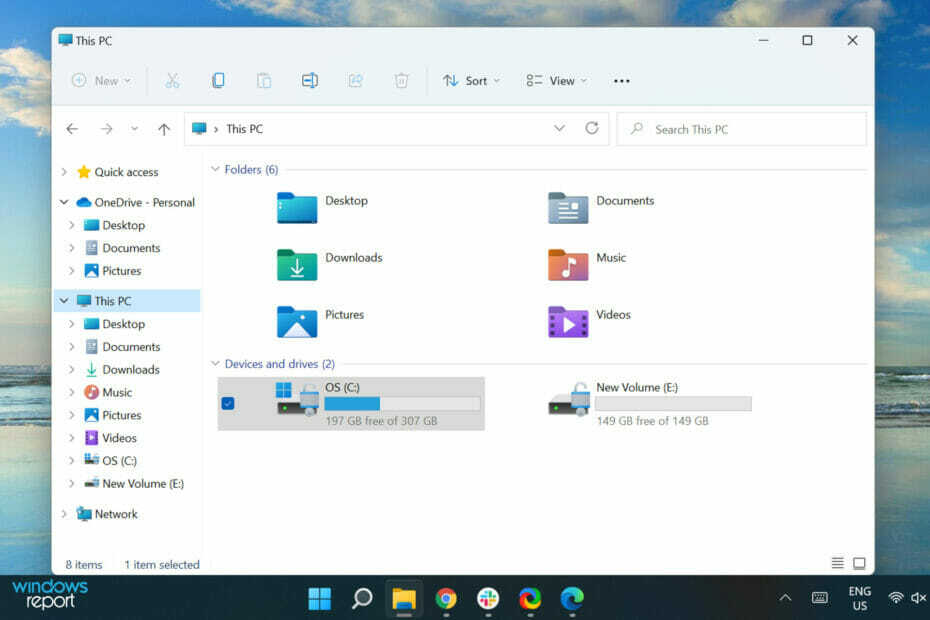
XINSTALLIMINE Klõpsates ALLALAADIMISE FAILIL
See tarkvara parandab levinud arvutivead, kaitseb teid failide kadumise, pahavara ja riistvaratõrgete eest ning optimeerib teie arvuti maksimaalse jõudluse saavutamiseks. Parandage arvutiprobleemid ja eemaldage viirused kohe kolme lihtsa sammuga.
- Laadige alla Restoro PC Repair Tool mis on kaasas patenteeritud tehnoloogiatega (patent olemas siin).
- Klõpsake Alusta skannimist et leida Windowsi probleeme, mis võivad arvutiprobleeme põhjustada.
- Klõpsake Parandage kõik arvuti turvalisust ja jõudlust mõjutavate probleemide lahendamiseks
- Restoro on alla laadinud 0 lugejad sel kuul.
Mitmed Windowsi kasutajad on teatanud probleemidest hiljuti käivitatud Windows 11 operatsioonisüsteemile üleminekul.
Windows 11 tutvustati 2021. aasta oktoobris ja see sisaldas hulgaliselt uusi funktsioone mängijatele ja muid elemente, nagu ümberkujundatud menüü Start või võimalus luua akende rühm, mida saab minimeerida ja taastada tegumiriba.
Enne selle OS-i installimist peaksite olema teadlik Windows 11 ruuminõuetest, kuna lisatud funktsioonide tõttu on need peaaegu kindlasti suuremad kui teie eelmine OS.
Siiski tuleb märkida, et arvutiruum ei ole Windows 11 installimiseks ainus nõue.
Mõned muud nõuded hõlmavad 1 gigahertsi (GHz) või kiiremat protsessorit ja 2 või enama tuumaga ühilduvat 64-bitist protsessorit või süsteemi kiibil (SoC), 4 GB RAM-i ja nii edasi.
Selles artiklis käsitleme Windows 11 ruumivajadust ja mõnda muud põhjust, miks teie arvuti ei pruugi selle operatsioonisüsteemiga ühilduda.
Millised on mõned Windows 11 uued funktsioonid?
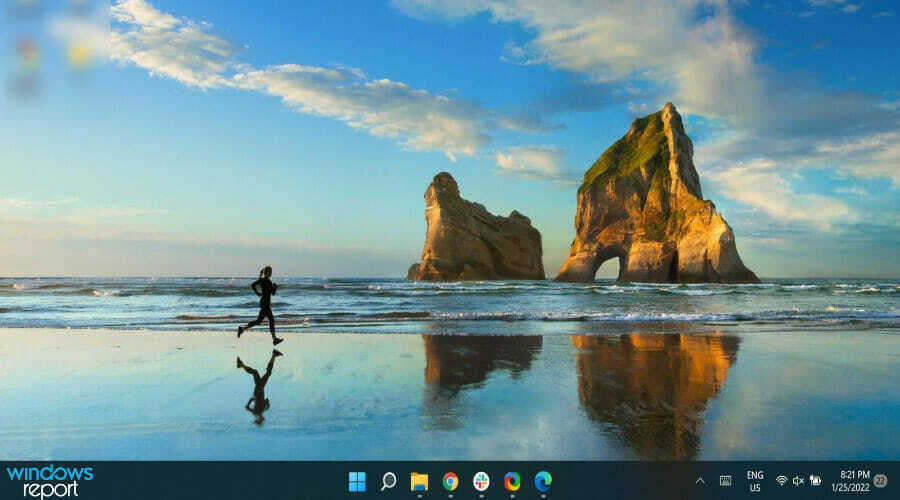
Windows 11 sisaldab mitmeid uusi funktsioone, mis muudavad selle salvestusmahu suuremaks kui järgneva Windowsi OS-i oma. Windows 11 funktsioonide hulka kuuluvad:
- Äsja disainitud menüü Start ja tegumiriba
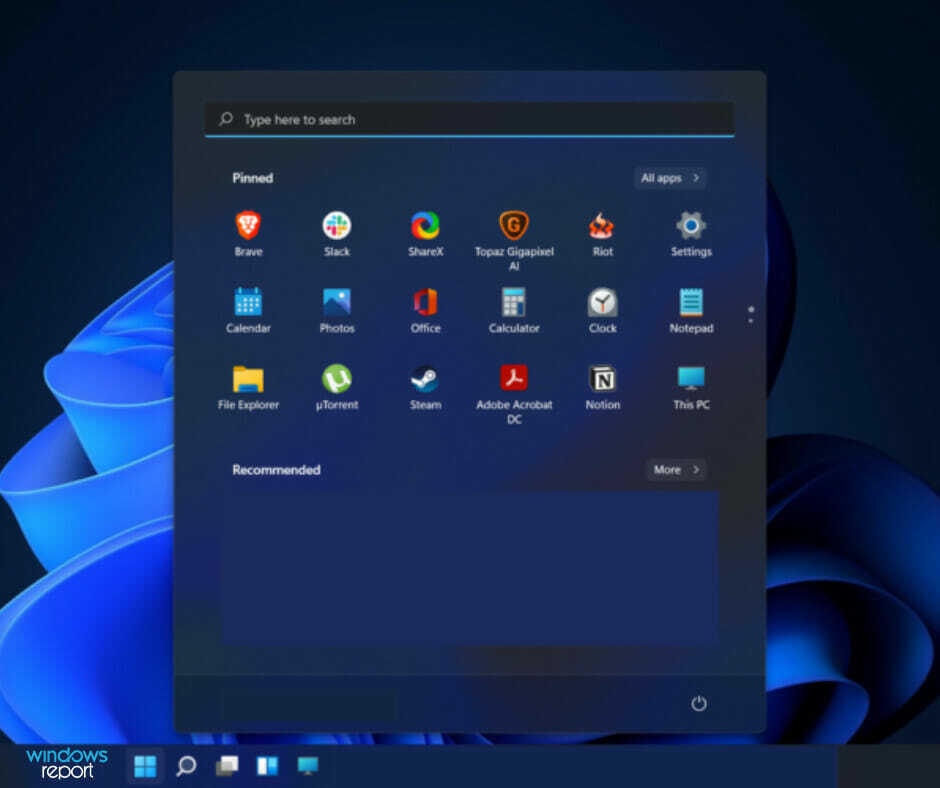
Kõige ilmsem erinevus Windows 10 ja Windows 11 vahel on menüü Start. Operatsioonisüsteemis Windows 10 on menüü Start ankurdatud ekraani vasakpoolsesse alaossa, kuid Windows 11 puhul on seda muudetud.
Menüü Start on viidud ekraani keskele, tegumiriba kohale, mis on samuti ümber kujundatud nii, et see asuks ekraani keskel. Windows 11 võimaldab aga ainult seda kinnitage tegumiriba ekraani allserva.
- Multitegumtöötlusfunktsioonid peamiselt arendajatele ja mängijatele
Multitegumtöötlus lisati Windows 11-le, et kasutajad saaksid tootlikkuse suurendamiseks korraga käivitada palju rakendusi.
Samuti ärge kõhelge vaadake mõningaid mänguseadeid, mille peate lubama graafika parima jõudluse tagamiseks.
- Vidinad, mida saab hõlpsasti kohandada
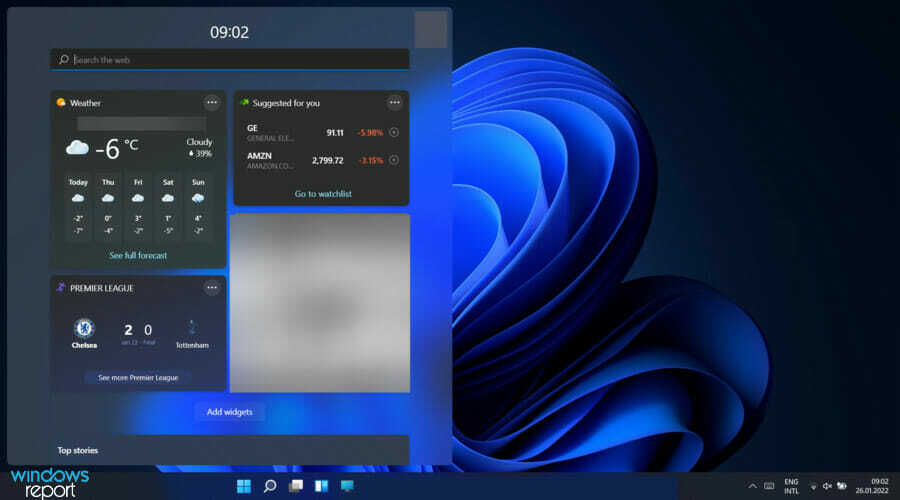
Nagu varem mainitud, loodi Windows 11 selleks, et teie arvutis Windows OS-i paremini uurida. Enamik tehtud muudatustest on vaid Windows 10 versiooniuuendus.
Windows 11 tegumiribal on valik Vidin mis näitab suurt paneeli ilmateate, uudiste, spordi ja palju muu kohta. Kõiki vidinaid saab kasutaja äranägemise järgi hõlpsasti kohandada või isegi eemaldada.
Kuid kuna see funktsioon võtab ekraanil palju ruumi, võite selle valida keelake vidinad Windows 11-s.
Millised on Windows 11 ruuminõuded?
Probleemideta installimiseks on Windows 11 installimiseks vajaliku ruumi eelnev teadmine üsna vajalik.
Eksperdi nõuanne: Mõnda arvutiprobleemi on raske lahendada, eriti kui tegemist on rikutud hoidlate või puuduvate Windowsi failidega. Kui teil on probleeme vea parandamisega, võib teie süsteem olla osaliselt katki. Soovitame installida Restoro – tööriista, mis skannib teie masina ja tuvastab vea.
Kliki siia allalaadimiseks ja parandamise alustamiseks.
Lisaks muudele nõuetele vajab Windows 11 käivitamiseks teie arvutis piisavalt ruumi.
Microsofti poolt Windows 11 installimisel loetletud minimaalne ruuminõue on 64 GB. Kuid installimine võtab tegelikult umbes 27 GB olenevalt installitavast Windows 11 versioonist.
Microsoft soovitab 64 GB peamiselt seetõttu, et operatsioonisüsteemi installimine nõuab palju ruumi liikuda, nii et Windowsi parema kasutuskogemuse saamiseks on parem selle nõudega sammu pidada 11.
Kuid Windows 11 installinõuete lehel on ka kirjas: Värskenduste allalaadimiseks ja teatud funktsioonide lubamiseks võib vaja minna täiendavat salvestusruumi.
Miks mu arvuti ei ühildu Windows 11-ga?
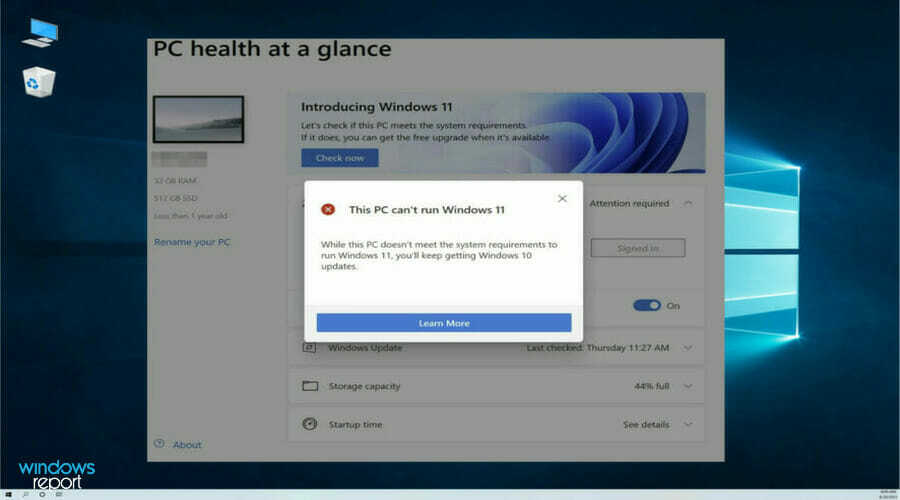
Kui proovite oma arvutisse installida Windows 11, kuid saate pidevalt veateateid See arvuti ei saa käitada operatsioonisüsteemi Windows 11, võiksite kaaluda nende asjade kontrollimist:
- Usaldusväärse platvormi moodul (TPM) 2.0
- UEFI, turvalise alglaadimise võimalus
Nende spetsifikatsioonide lubamise tagamine võib aidata või parandada teie Windows 11 töövõimetust.
On mitmeid muid põhjuseid, miks uusim Windowsi OS teie masinaga ei ühildu, sealhulgas teie arvuti ei vasta Microsofti Windows 11 nõuetele.
Selle tulemusena on see hea mõte kontrollige Microsofti ametlikku veebisaiti Windows 11 eeltingimuste jaoks enne kui proovite seda oma arvutisse installida. Kuni nõuded on täidetud, peaks protseduur olema imelihtne.
Kas Windows 11 jaoks piisab 4 GB muutmälust?
Kõige tehnilisem vastus sellele küsimusele on jah. Microsofti nõuete kohaselt on Windows 11 käitamiseks minimaalselt vaja 4 GB muutmälu.
Seega, kui kasutate 2 GB muutmälu, võite selle OS-i arvutisse installimiseks kaaluda selle uuendamist 4 GB-ni.
Avastage Windows 11 arvuti tervisekontrolli rakendus
Arvuti tervisekontrolli saab kasutada selleks, et teada saada, kas teie arvutis on Windows 11 installimiseks kõik vajalik. Et kontrollida, kas teie arvuti ühildub operatsioonisüsteemiga või selgitada välja, mis põhjustab arvuti ühildumatust operatsioonisüsteemiga Windows 11, saate laadige alla arvuti tervisekontrolli rakendus ja käivitage see oma seadmes.
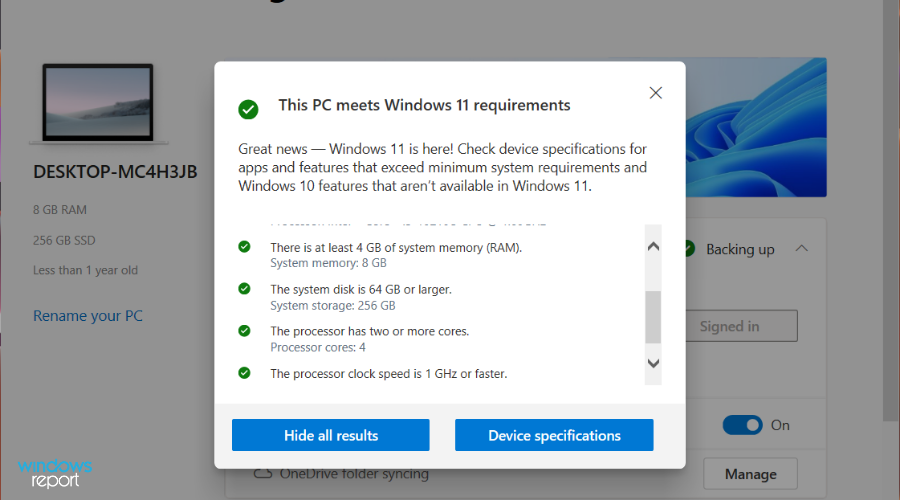
Kui teie arvuti ei ühildu hiljuti välja antud OS-iga, kuvatakse hüpikteade, mis ütleb: See arvuti ei vasta praegu Windows 11 süsteeminõuetele.
Samuti saate üksikasjaliku aruande põhjuste kohta, miks teie arvuti ei saa Windows 11 installida, ja loodetavasti selle parandamise kohta. Selle abil saate olla kindel, miks teie arvutis ei käitata Windows 11.
Peaaegu kindlasti tekib probleeme, kui proovite installida Windows 11 vananenud arvutisse sest kaasaegsed arvutid on need, mis on varustatud installimiseks vajalike omadustega Windows 11.
Kui probleem on siiski lahendatav, saate ülaltoodud juhiste abil sellest hõlpsasti mööda minna. Andke meile allolevas kommentaaride piirkonnas teada, kuidas protseduur teie jaoks käis.
 Kas teil on endiselt probleeme?Parandage need selle tööriistaga:
Kas teil on endiselt probleeme?Parandage need selle tööriistaga:
- Laadige alla see PC Repair Tool hinnatud saidil TrustPilot.com suurepäraseks (allalaadimine algab sellelt lehelt).
- Klõpsake Alusta skannimist et leida Windowsi probleeme, mis võivad arvutiprobleeme põhjustada.
- Klõpsake Parandage kõik Patenteeritud tehnoloogiatega seotud probleemide lahendamiseks (Eksklusiivne allahindlus meie lugejatele).
Restoro on alla laadinud 0 lugejad sel kuul.